Mods können das Spielerlebnis in *Ready oder nicht *erheblich verbessern und neue Inhalte und Funktionen bieten, die Ihr Gameplay bereichern. Sie können jedoch auch Instabilität einführen und verhindern, dass Sie Multiplayer -Sitzungen mit Freunden genießen, die nicht die gleichen Mods installiert haben. Wenn Sie mit solchen Problemen konfrontiert sind, finden Sie hier eine umfassende Anleitung zum Entfernen aller Mods von *Ready oder nicht *.
So entfernen Sie Mods in bereit oder nicht
Unabhängig davon, ob Sie Mods manuell über den Nexus -Mod -Manager oder über mod.io manuell installiert haben, können Sie sie problemlos löschen, indem Sie diese Schritte ausführen:
- Starten *bereit oder nicht *.
- Abbestellen Sie alle Mods über das Menü "In-Game" -Mod ab. Dieser Schritt ist von entscheidender Bedeutung, um zu verhindern, dass die Mods nach dem Löschen wiederladen.
- Schließen *bereit oder nicht *.
- Öffnen Sie Dampf, klicken Sie mit der rechten Maustaste auf * Ready oder nicht * in Ihrer Bibliothek und wählen Sie Eigenschaften.
- Navigieren Sie zu installierten Dateien und klicken Sie auf Durchsuchen, um auf den Ordner des Spiels zuzugreifen.
- Gehen Sie zu * Ready oder nicht *> Inhalt> Paks. Löschen Sie alles im PAKS -Ordner, beenden Sie und löschen Sie den PAKS -Ordner selbst.
- Drücken Sie Windows+R, geben Sie %localAppdata %ein und drücken Sie die Eingabetaste. Suchen Sie den Ordner * Ready oder nicht *, navigieren Sie zu gespeicherten> Paks und löschen Sie diesen PAKS -Ordner auch.
- Sie haben jetzt erfolgreich alle Mods aus dem Spiel entfernt. Um keine Restprobleme zu gewährleisten, klicken Sie mit der rechten Maustaste auf * Ready oder nicht * in Steam, gehen Sie zu Eigenschaften> installierte Dateien und wählen Sie die Integrität der Spieldateien überprüfen.
Wenn Sie nicht vorhaben, Mods erneut zu verwenden, sollten Sie das Spiel für einen Neuanfang neu installieren. Obwohl dies nicht obligatorisch ist, kann dies dazu beitragen, einen sauberen Schiefer zu gewährleisten.
Verwandte: So beheben Sie "Serialisierungsfehler Aktion benötigt" in ready oder nicht
Warum sollten Sie Mods in Ready löschen oder nicht?
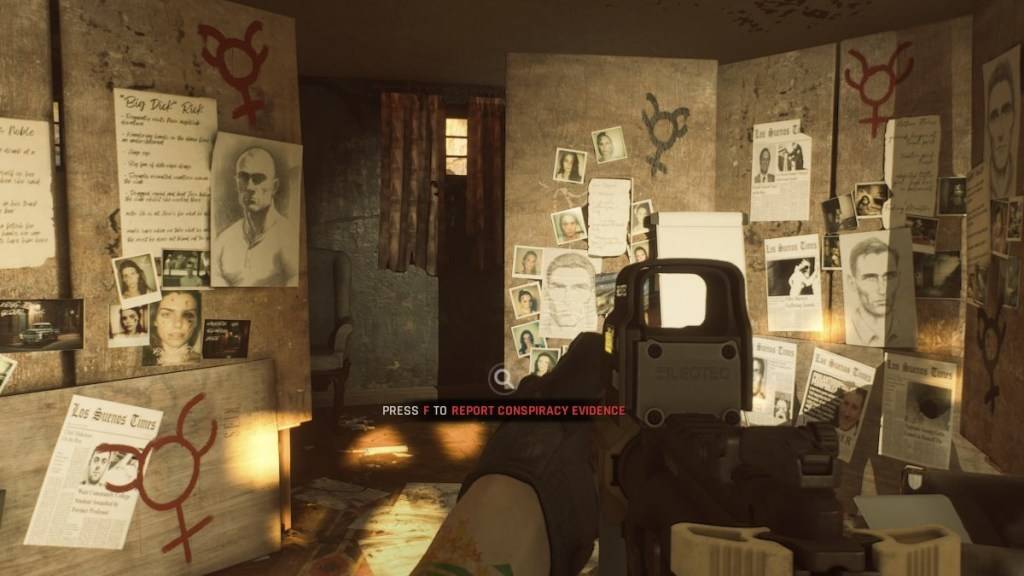
Darüber hinaus können Mods Ihre Fähigkeit einschränken, mit anderen zu spielen, es sei denn, sie sind genau die gleichen Mods installiert. Wenn Sie mit Freunden spielen möchten, die neu im Spiel sind oder ein Vanilleerlebnis bevorzugen, ist das Löschen aller Mods erforderlich, um die Kompatibilität zu gewährleisten.
*Bereit oder nicht ist ab sofort für PC verfügbar.*
















